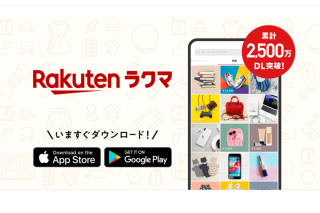ヤフーのテレビ番組表が「スマホ向けのデザインにリニューアル」したせいで、パソコンでは非常に見にくくなってしまいました。
乗り換え先を探してみたところ「テレビ王国」というサイトが見やすくていい感じ。早速メンバー登録をして「My番組表」を作成することでなんとか落ち着きました。
TV王国の設定をする
以下では、「テレビ王国」を「Yahoo!番組表」に近づける設定を紹介していきます。
まずは、テレビ王国にアクセスして「新規会員登録」を済ませてください。
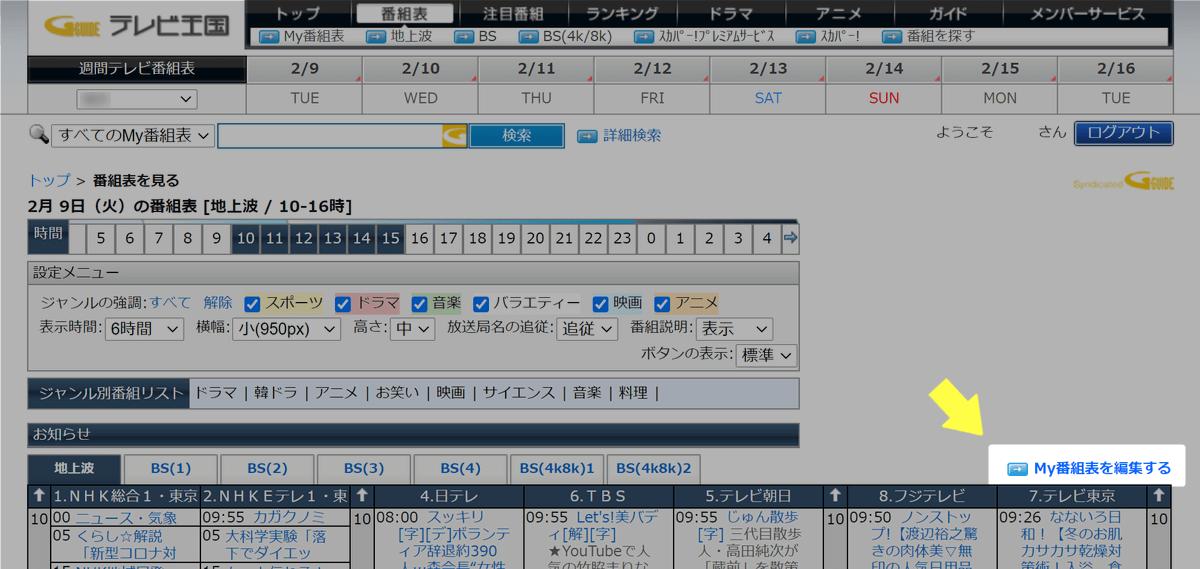
ログインしたら番組表にある「My番組表を編集する」をクリックします。
放送局を選択する
はじめに「My番組表」に登録する放送局を選択します。
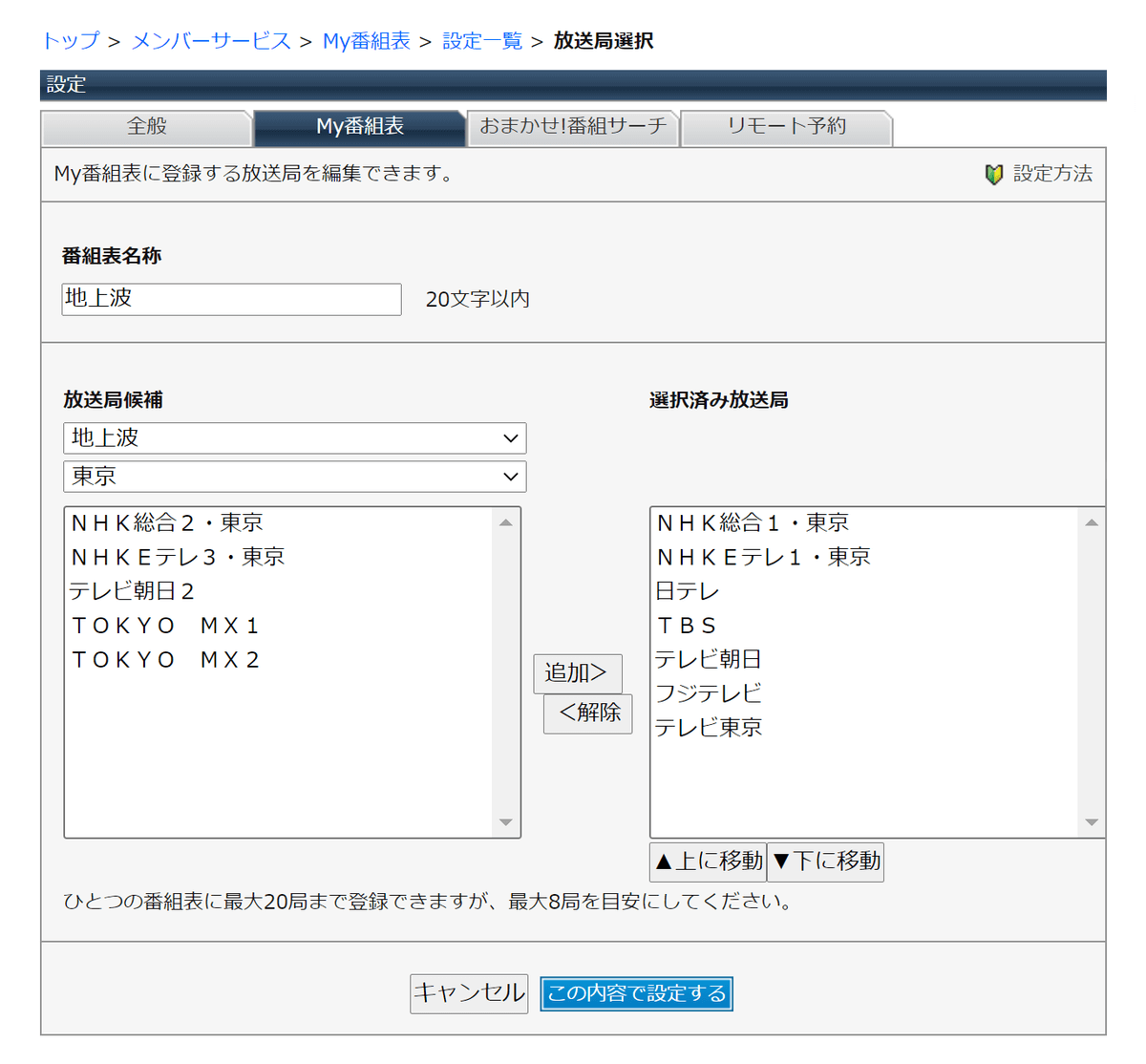
「追加」と「解除」を使って「My番組表」に表示させたい放送局を選びます。
並び順は「上に移動」と「下に移動」ボタンを使って行います。
「気になる」ボタンを消す
次に「My番組表」の左側にある「全般」タブをクリックします。
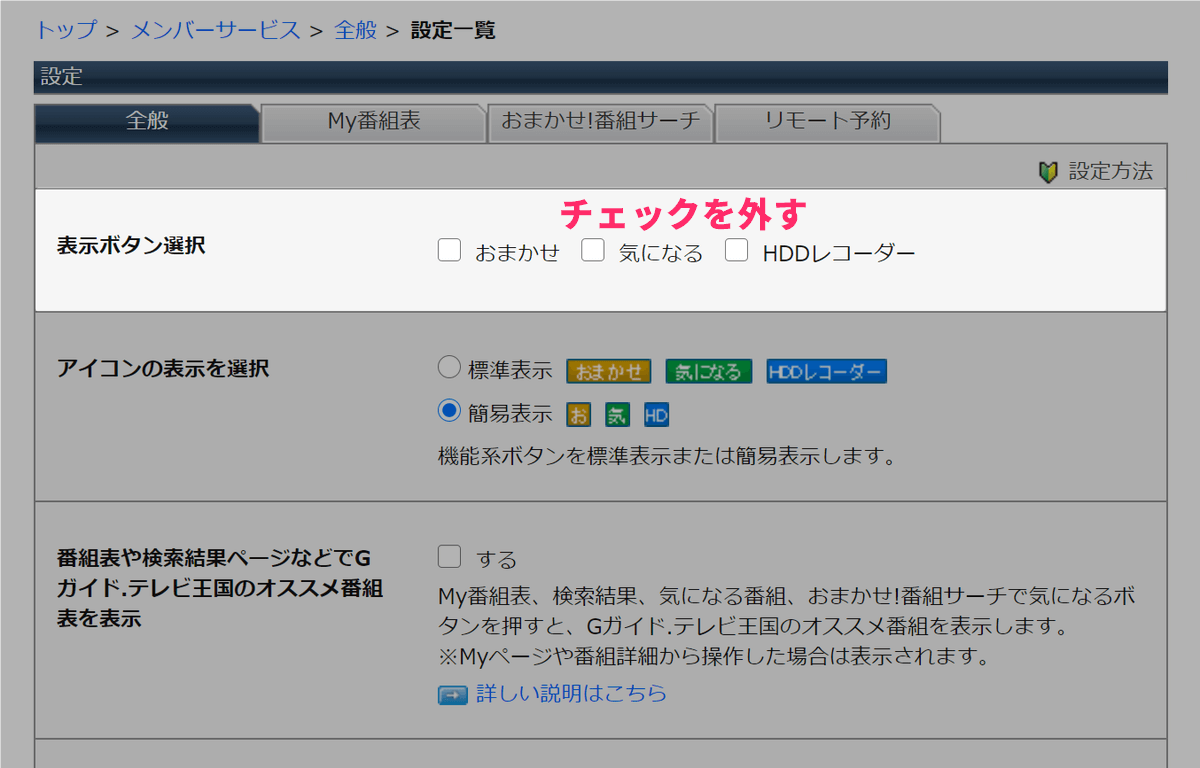
「表示ボタン選択」にあるチェックをすべて外します。
下の2項目はボタンの設定なのでチェックを外したらいじらなくてOK。
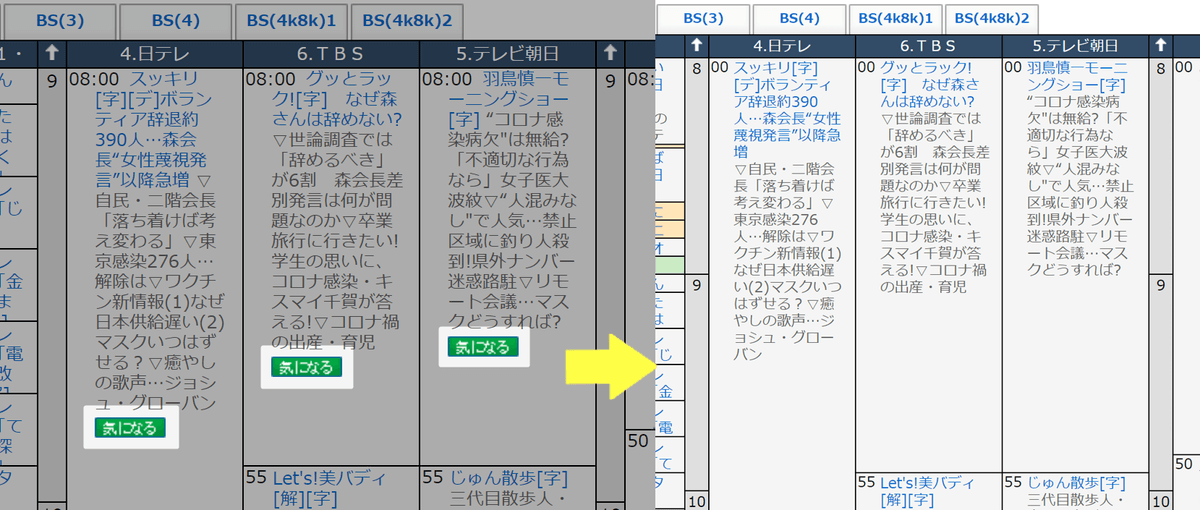
これで邪魔だった「気になる」アイコンが消えました。
Yahoo!番組表と似た配色にする
次にドラマや映画など「ジャンルの色を指定」します。
ちなみに「Yahoo!番組表」の配色はこのようになっていました↓
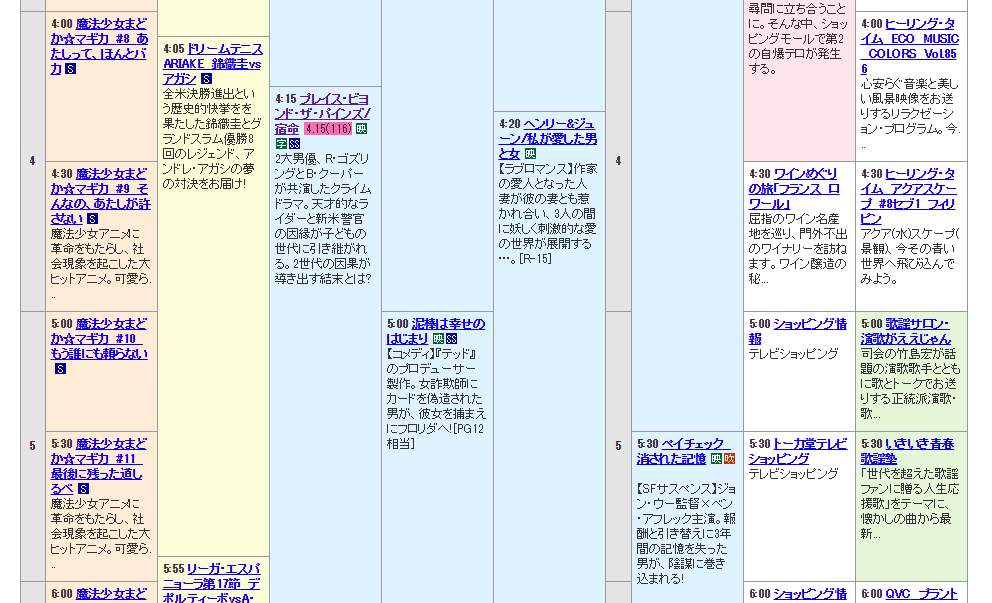
「TV王国」でも同じ配色に近づけたいと思います。
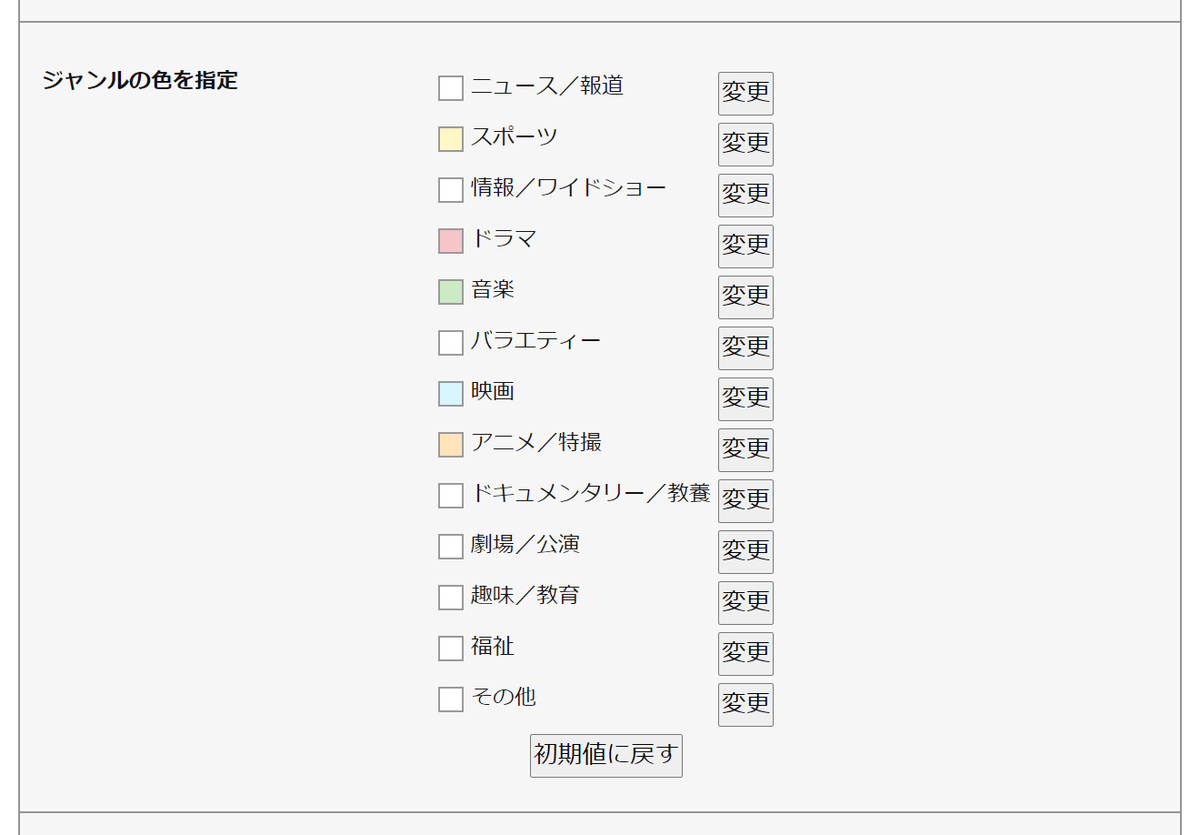
「ジャンルの色を指定」の「変更」ボタンから希望の色を選択します。
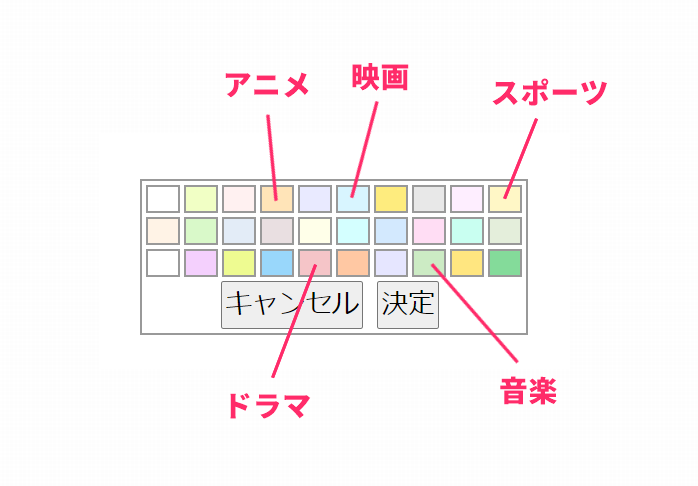
わたしは上の画像のように指定しました。
設定した色がこちら↓
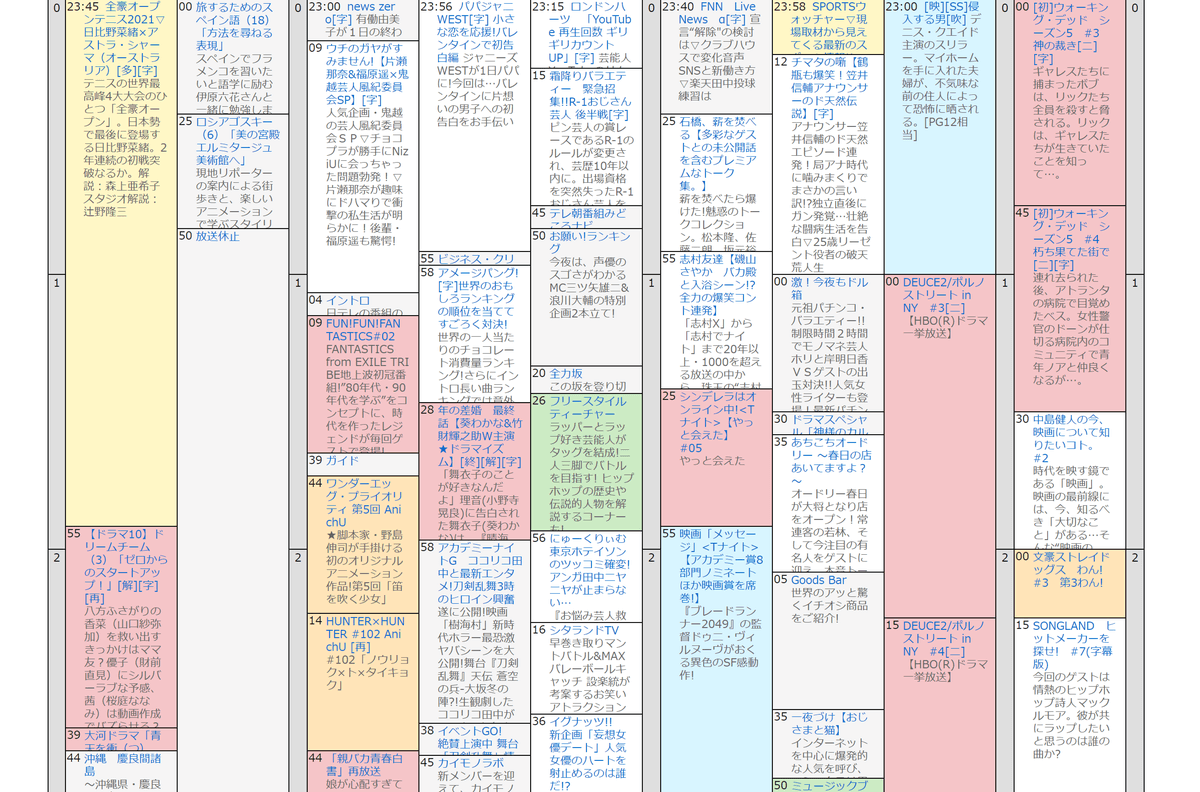
「ドラマ」と「アニメ」の色がヤフーよりも少し濃いですが、これでほぼ違和感がなくなるかと思います。
番組表の表示を設定する
番組表に戻ったら「時間」の下にある「設定メニュー」の設定をします。
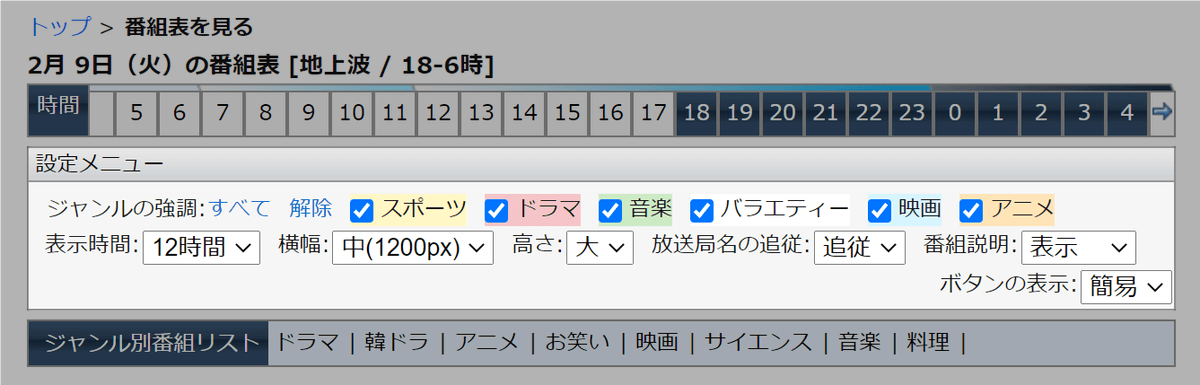
- 表示時間:12時間
- 横幅:1200px
- 高さ:大
- 追従:する
- 番組説明:表示
わたしはこのように設定してみました。
まとめ
「Yahoo!テレビ番組表難民」の乗り換え先は「My番組表」が作れる「テレビ王国」がおすすめです。
ストレスを溜める前に、さっさと見切りをつけて「テレビ王国」に移行しちゃいましょう!